|
|
恢复CPLD的出厂逻辑
|
|
PC机系统配置要求:WIN7-64BIT、WIN10、WIN11 |
以下,以恢复CPLD出厂设置为例,演示如何把编译好的逻辑下载到学习板的CPLD中。 |
| 2. |
双击 EMP7128.ORG.qar 用 QuartusII10.1 打开这个压缩包。如下图所示,设置好工程的名字,点击 [OK] 按扭,Quartus10.1 会生成一个完整的工程。 |
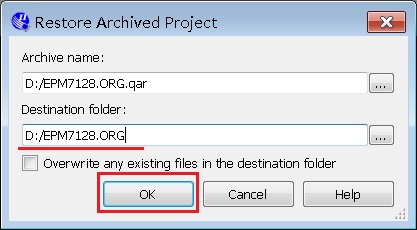
| 3. |
点开 [Processing] 菜单,选择 [Start Compilation] 命令。QuartusII 10.1 重新编译该工程,并生成下载到CPLD中的 .POF 文件。 |

| 4. |
待编译完成之后,点开 [Tools] 菜单,选择 [Programmer] 命令,打开编程工具: Programmer。 |
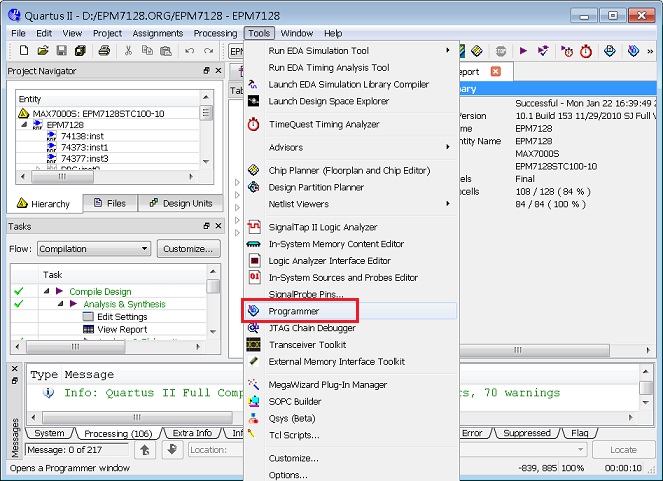
| 5. |
在 Programmer 窗口里,将 Program/Configure、Verify、Blank-Check 三项打勾。 |
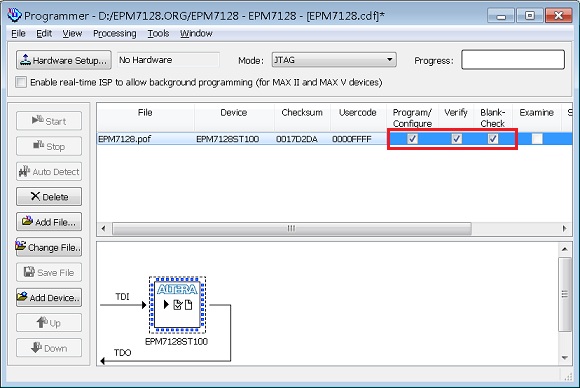
| 6. |
用 USB 电缆将 USB-Blaster 连接到电脑的 USB 接口,然后点击 [Hardware Steup...] 按钮。在随后弹出的对话框里会列出 USB-Blaster 设备选项,双击该选项将其选中。然后点击 [Close] 按钮。 |
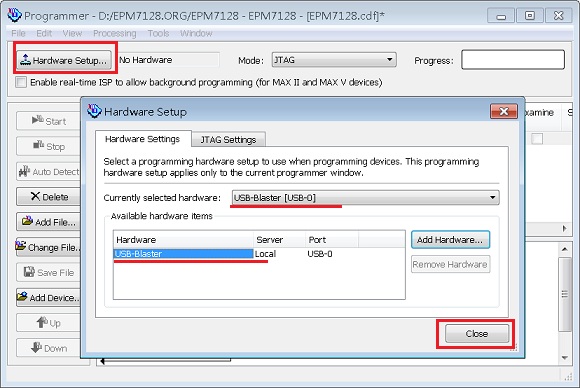
| 7. |
将 USB-Blaster 的10 PIN排线插头连接到实验板的 JTAG 插座上。注意连接方向,需使排线的红边位于 JTAG 插座有三角标志的一侧。用 USB 电缆将实验板连接到电脑的USB接口,以便为实验板供电。 |


| 9. |
如果 Programmer 提示 100%(Successful) 说明下载成功。偶尔会遇到下载失败的情况,可能是CPLD的JTAG链没有复位好造成的,重新启动一次下载即可成功。如果多次尝试仍不成功,需检查 USB-Blaster 的排线插头是否与实验板连接正确。 |

|
|
|